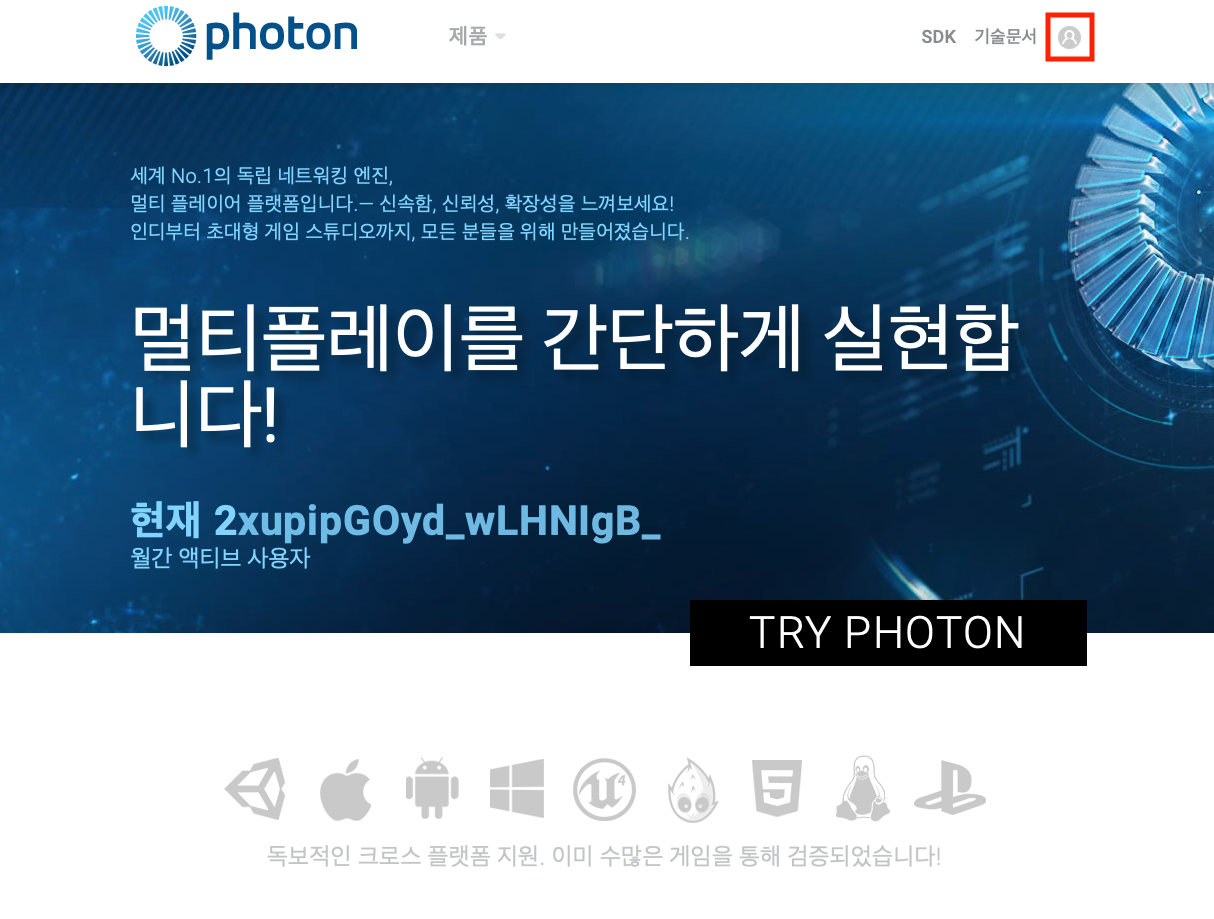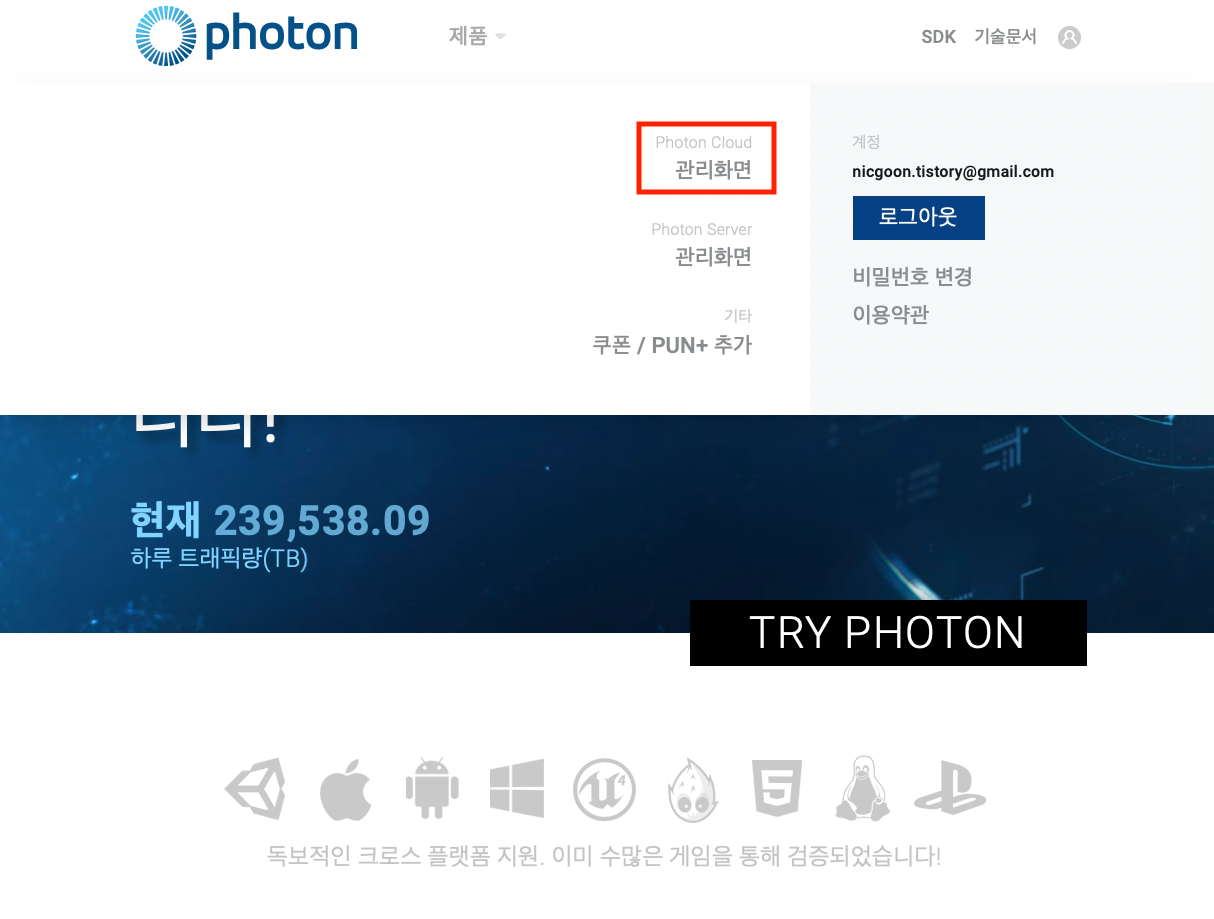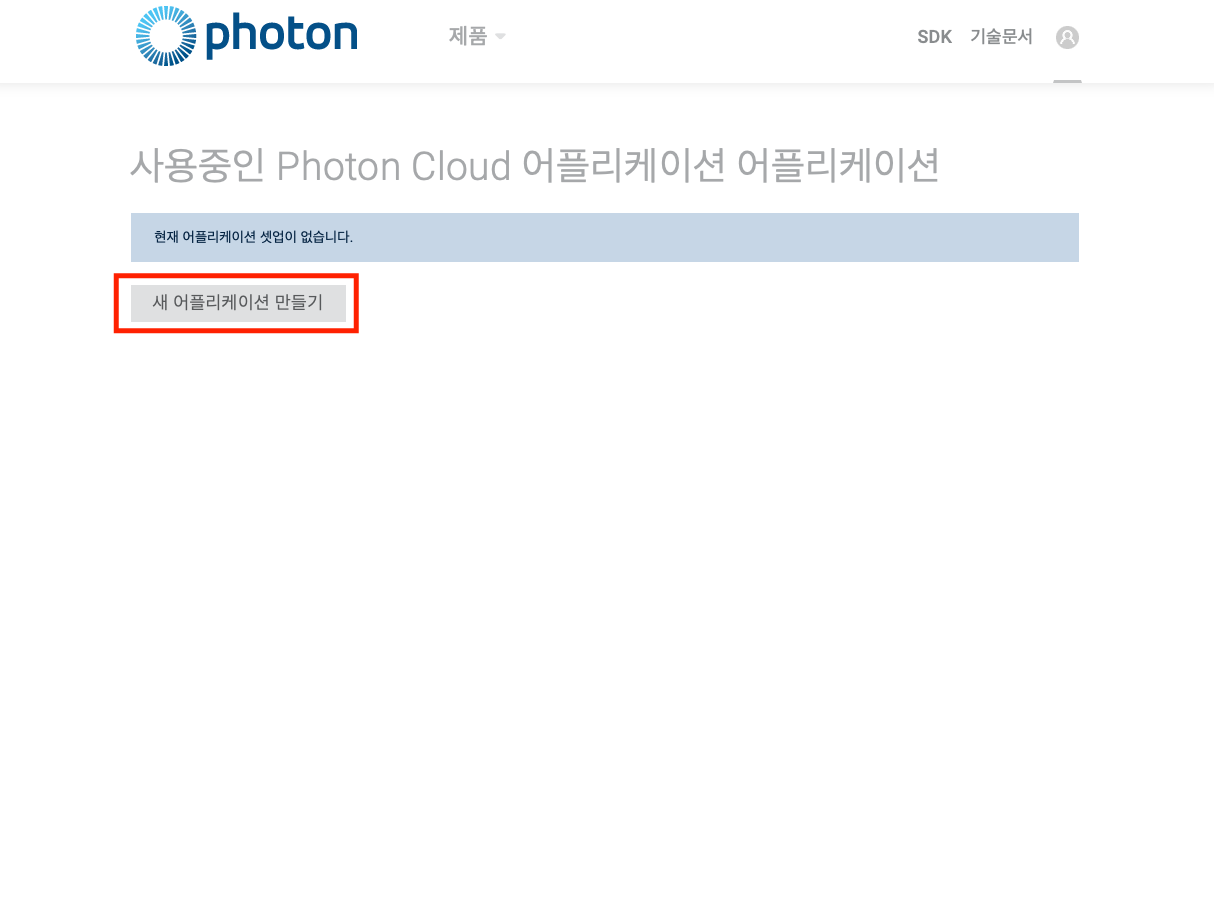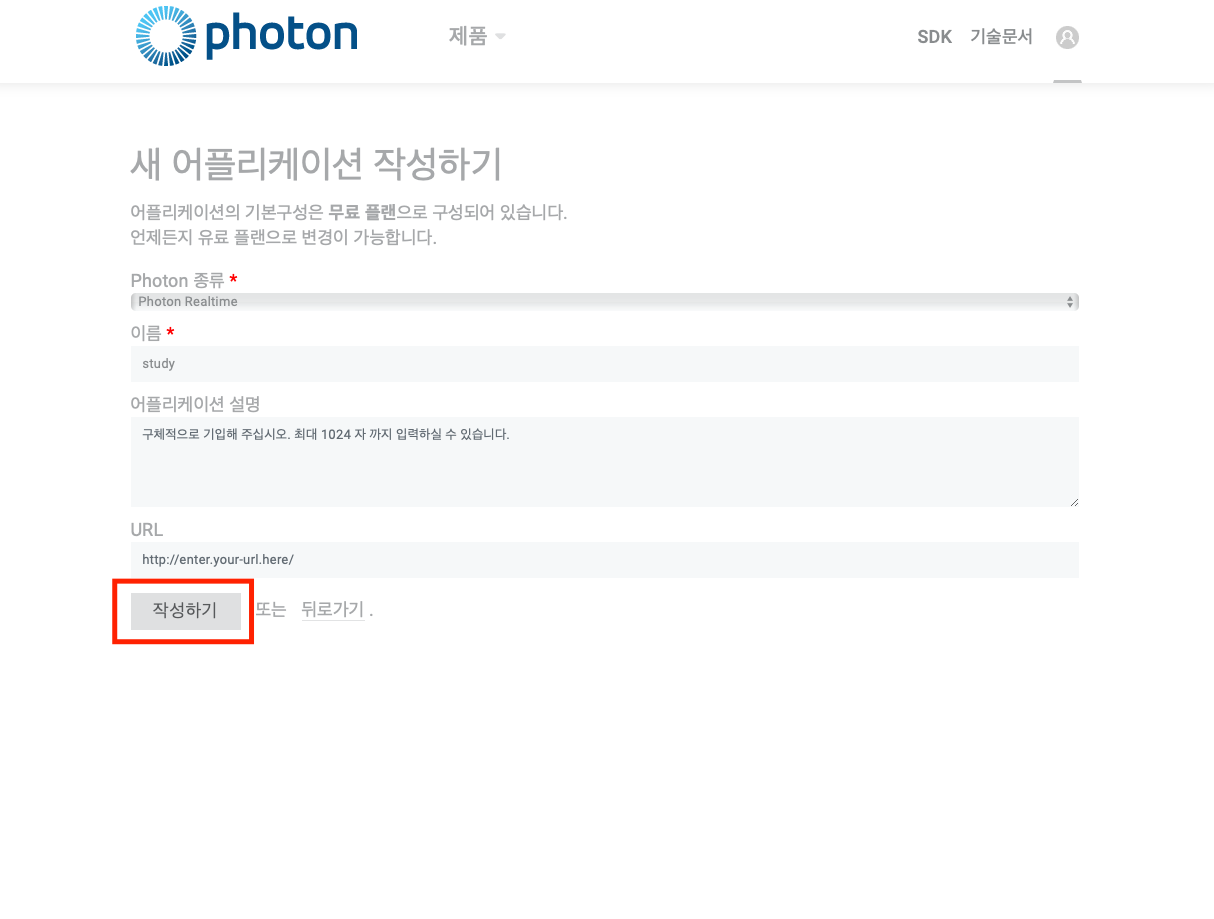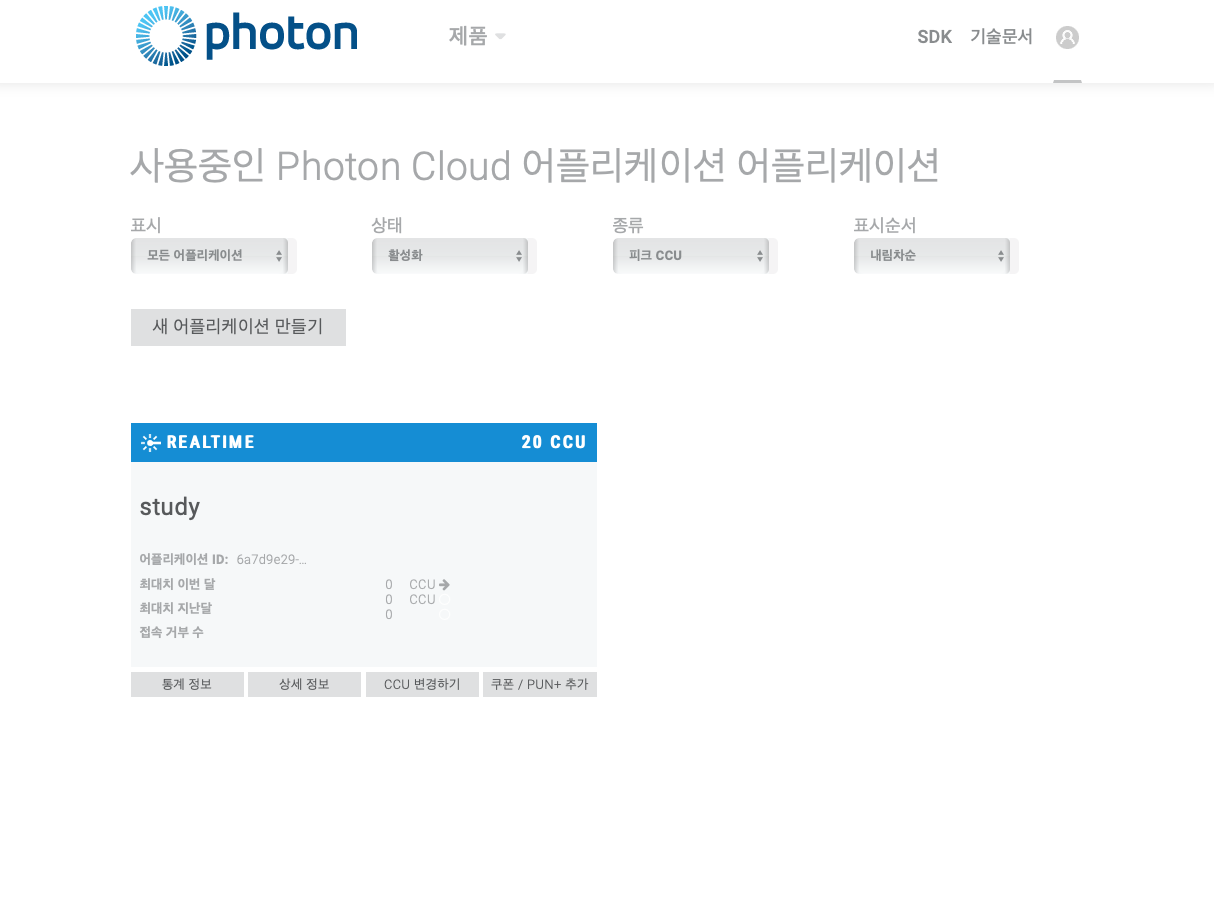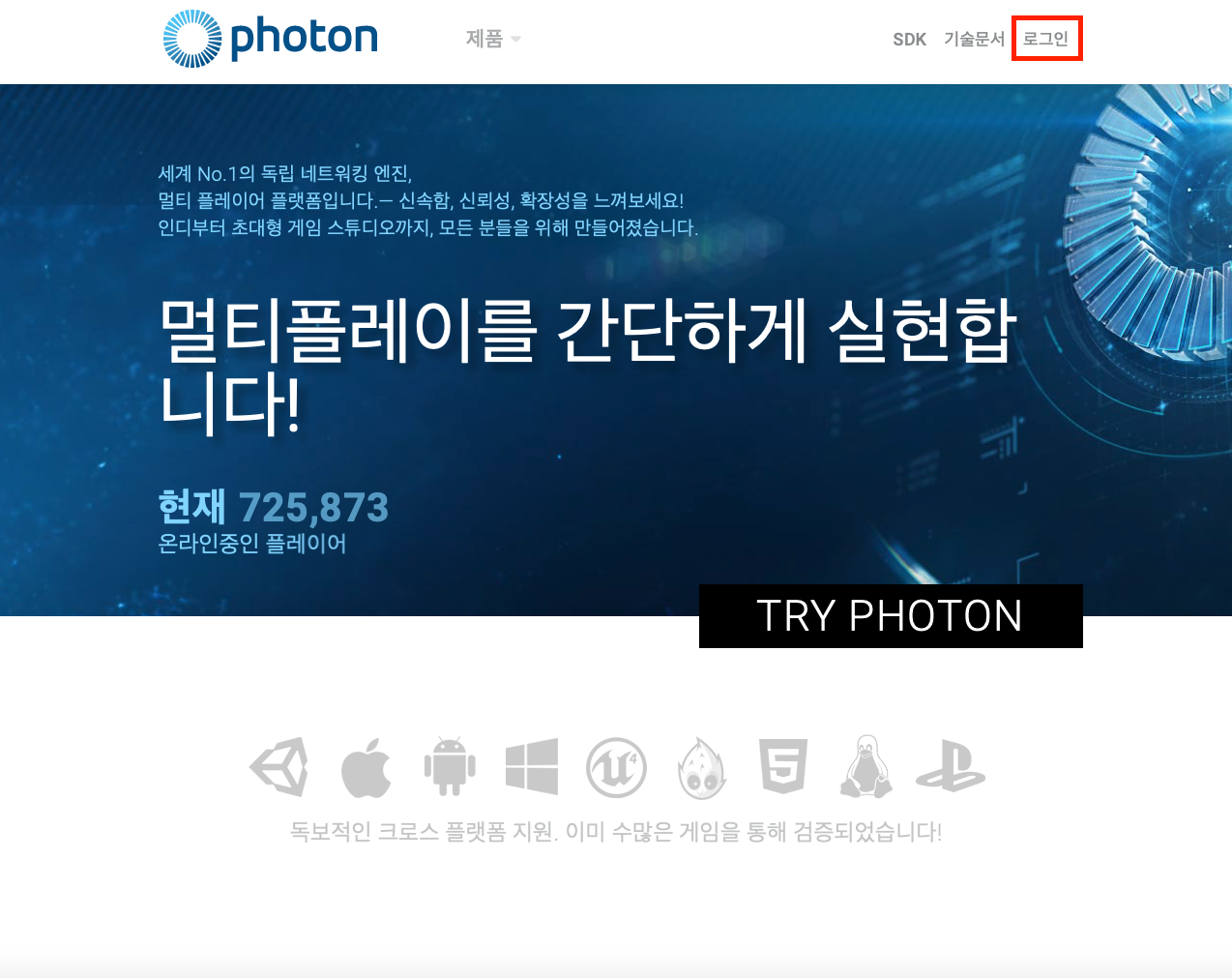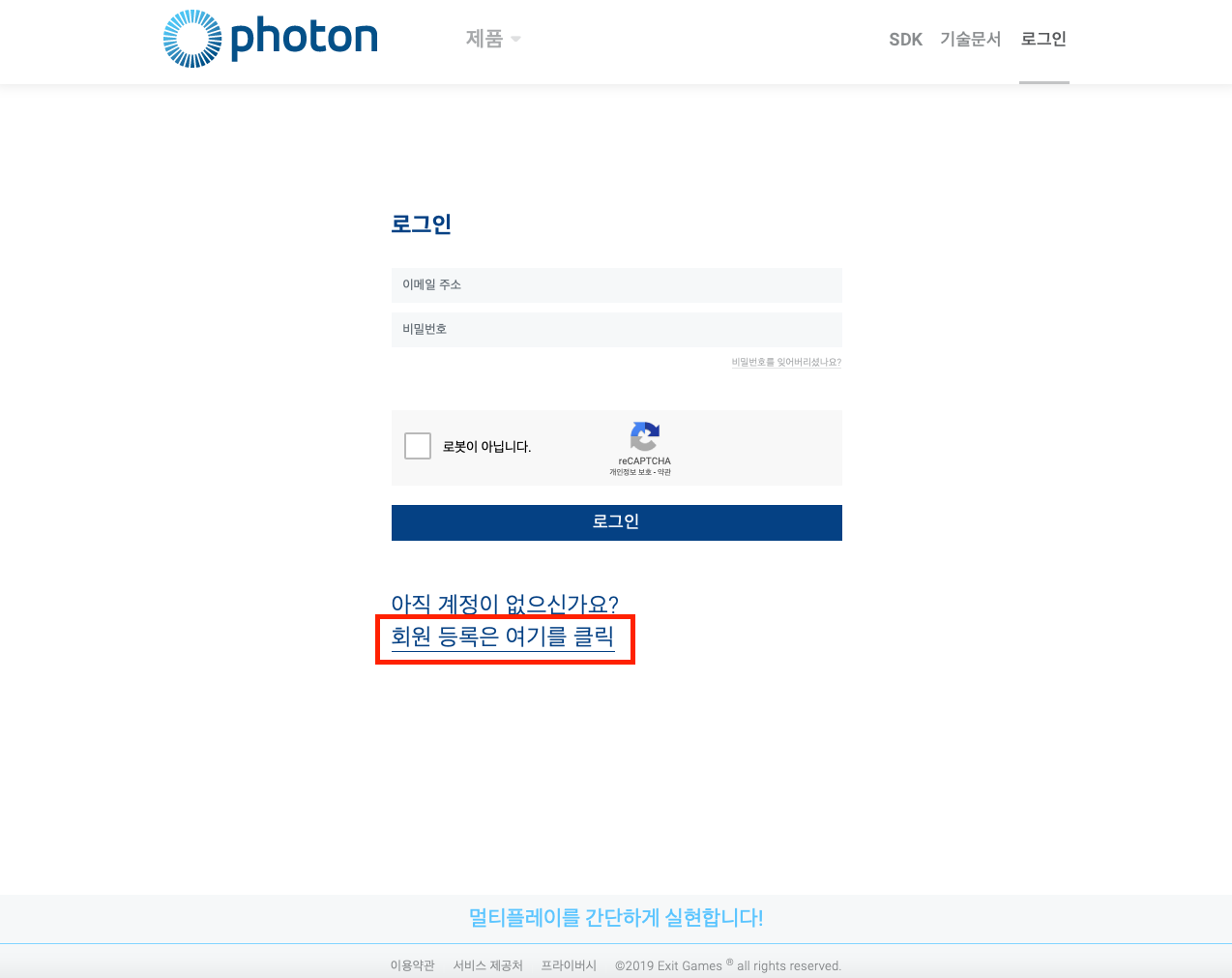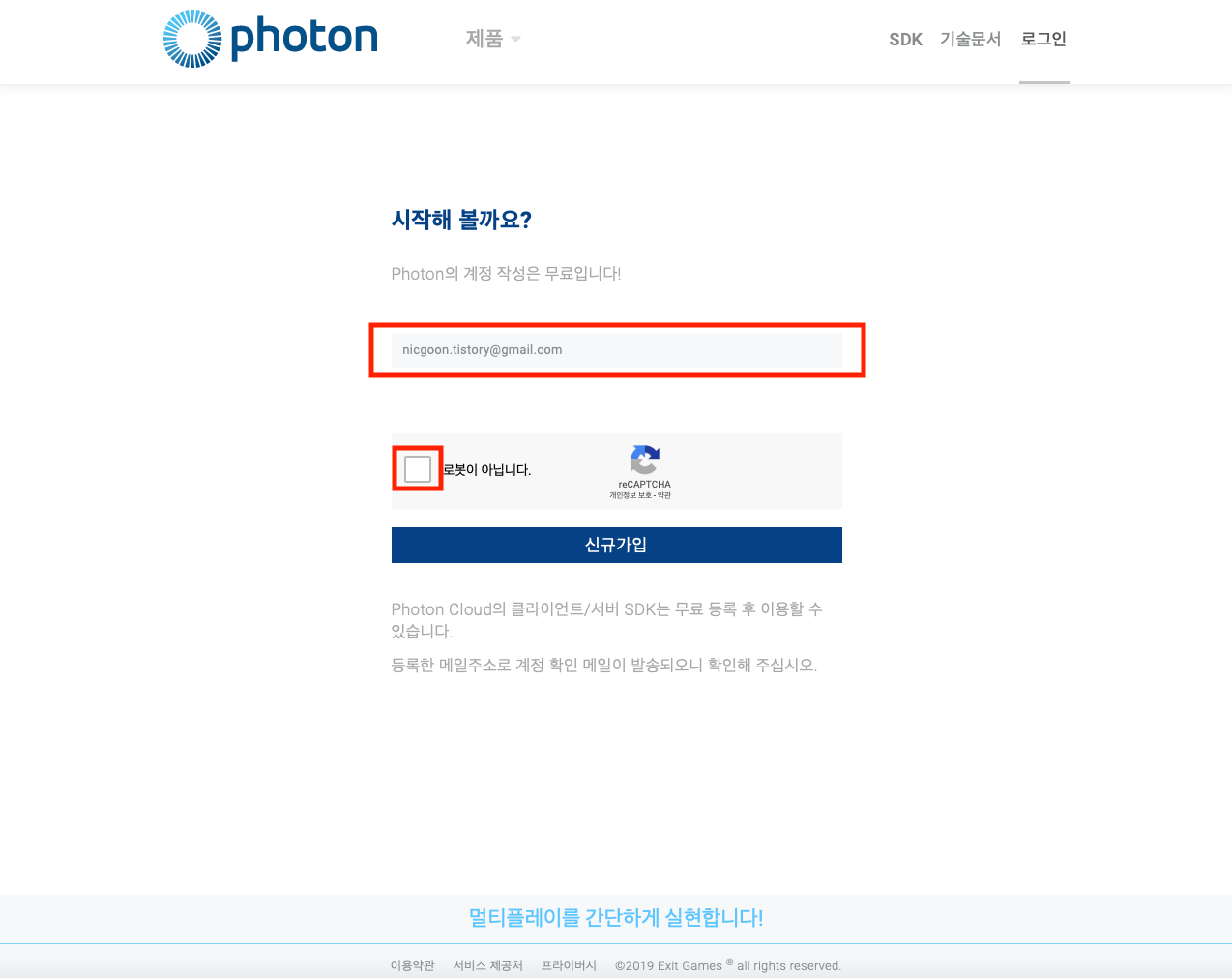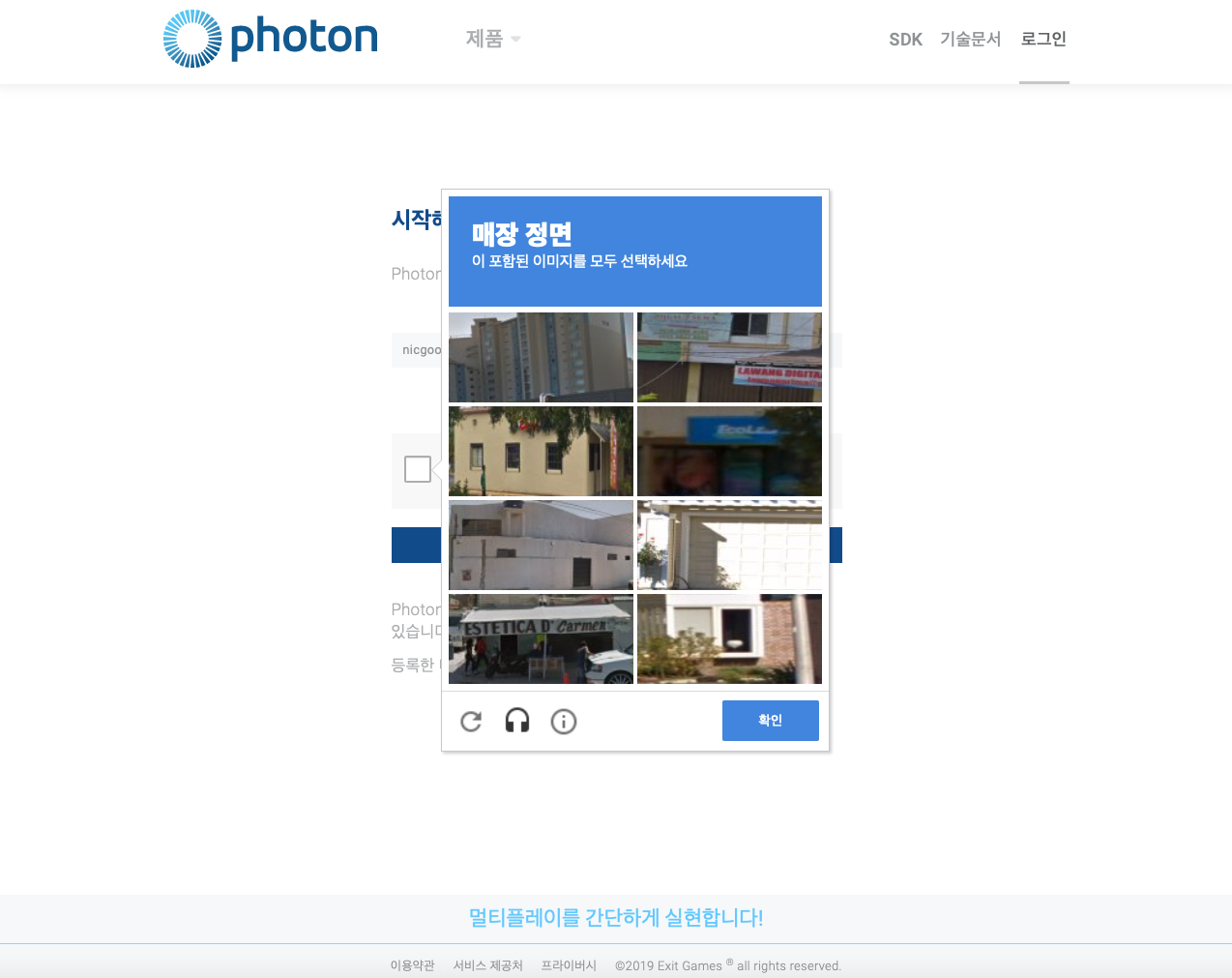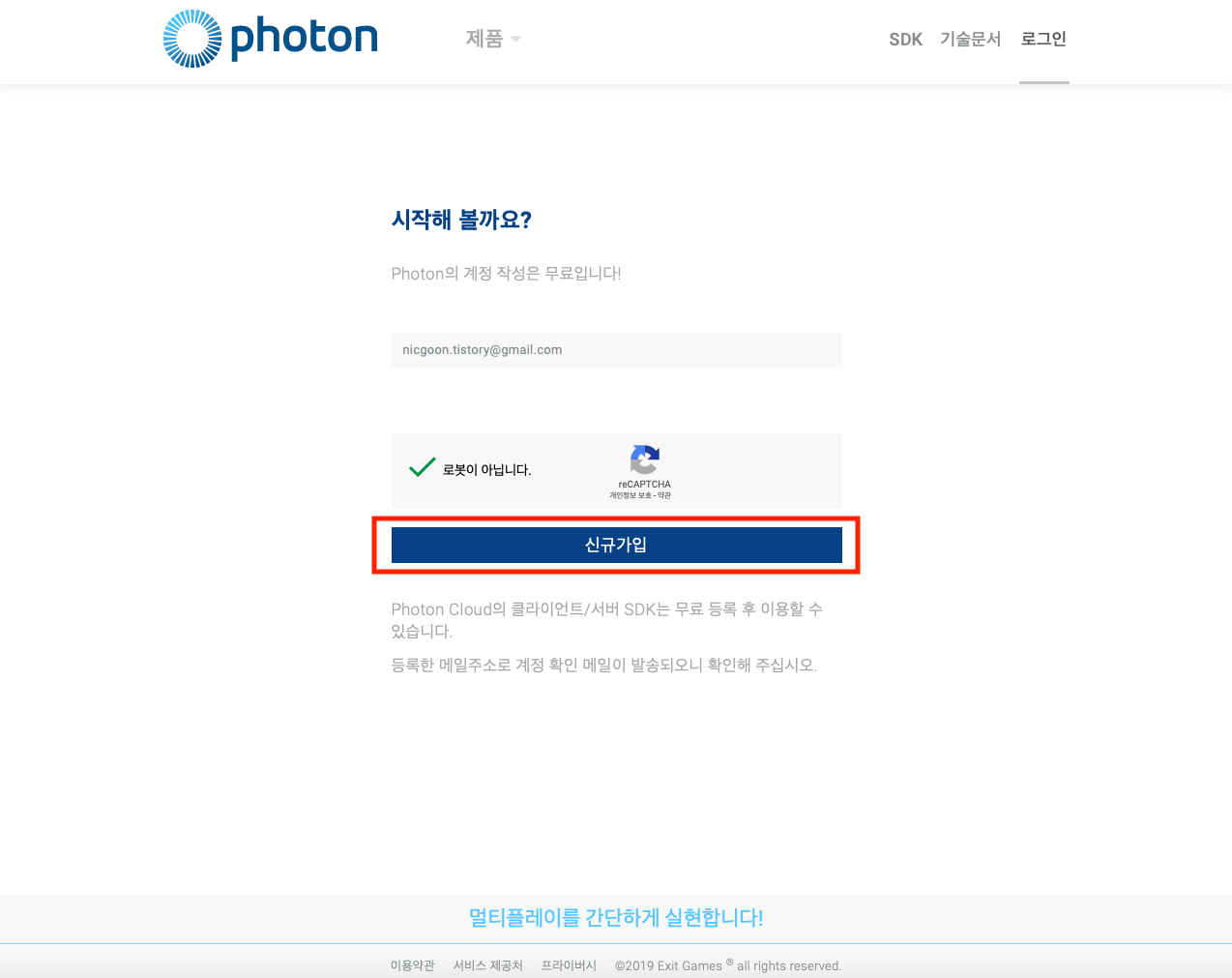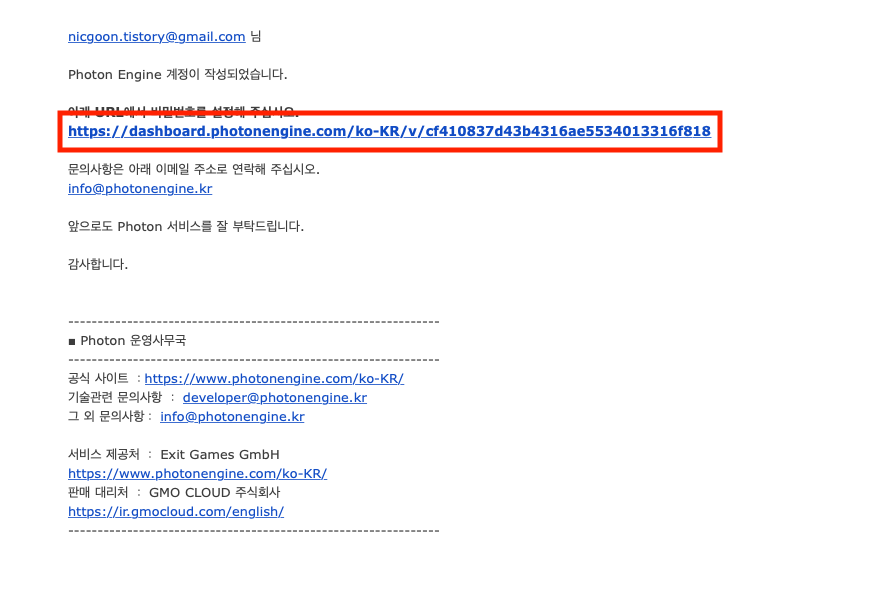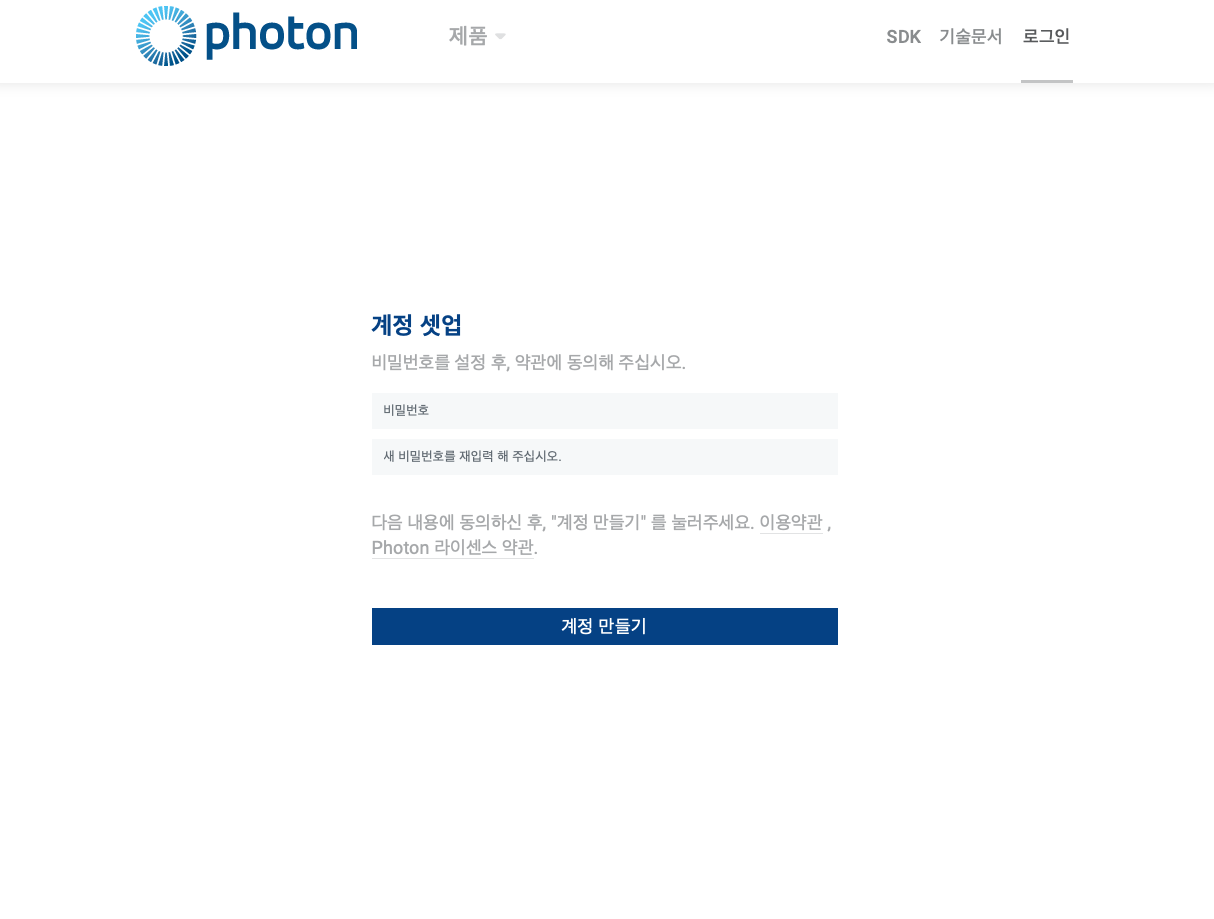유니티에 PUN을 셋팅하면, 포톤서버를 이용할 수 있습니다. 먼저 photon 사이트에서 Realtime 어플리케이션을 추가하고, pun unity 패키지를 photon 사이트에서 다운로드 받아 설치합니다. PUN 과 PUN+가 있는데, PUN은 Pro 버전이 아니라면, 모바일로 빌드할 수 없다고 합니다. PUN+는 모바일이 아니여도 빌드가 가능합니다.
[선행작업]
Photon Realtime 어플리케이션 추가하기 : https://nicgoon.tistory.com/216 .
[참고문서]
포톤엔진을 유니티 (Unity 3D)에 적용 : https://photonkr.tistory.com/13?category=1030095 .
메인 화면에서, SDK를 선택해 줍니다.
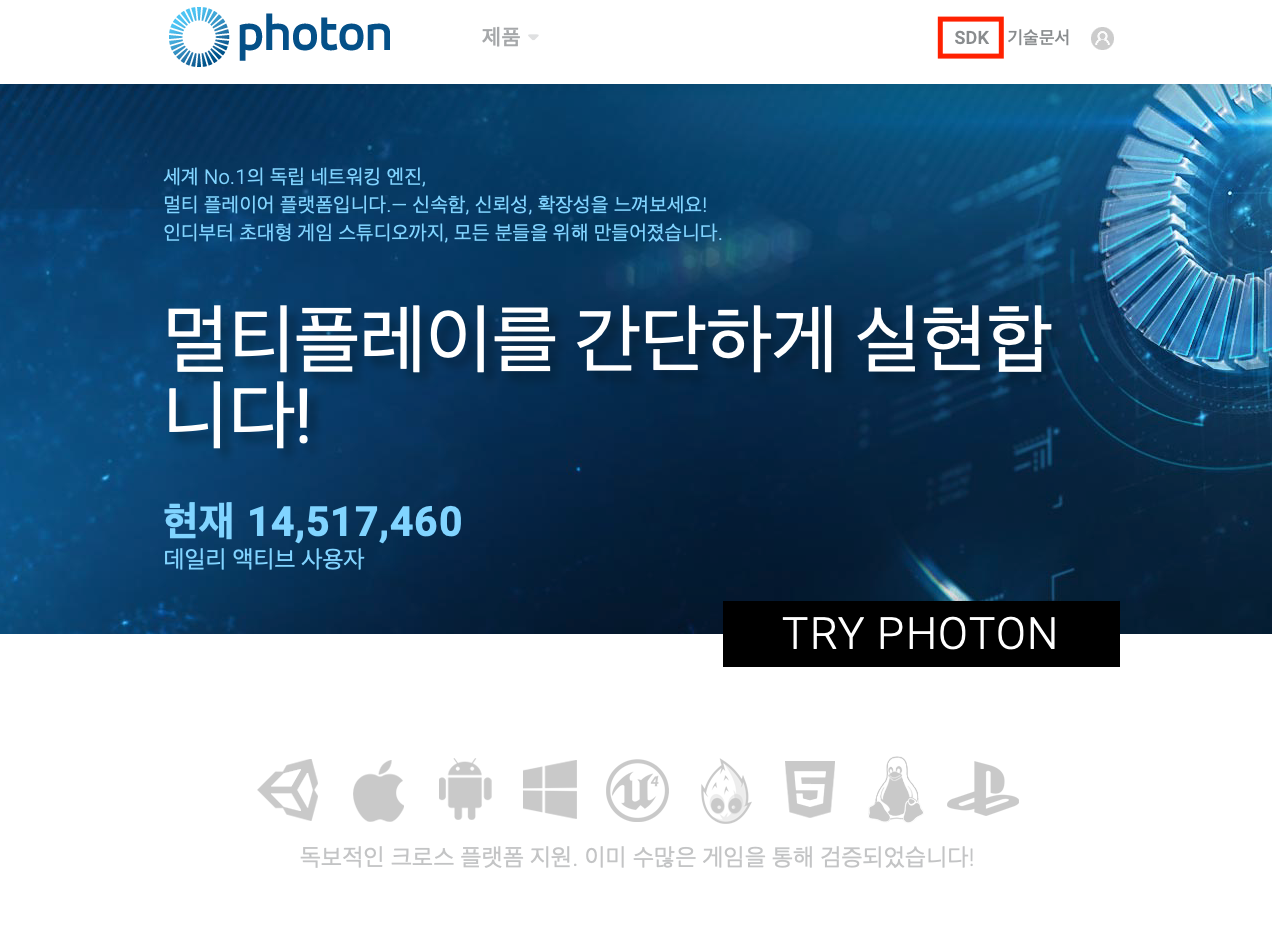
다운로드 화면에서 REALTIME을 선택하고, PUN Unity 패키지를 눌러 줍니다.
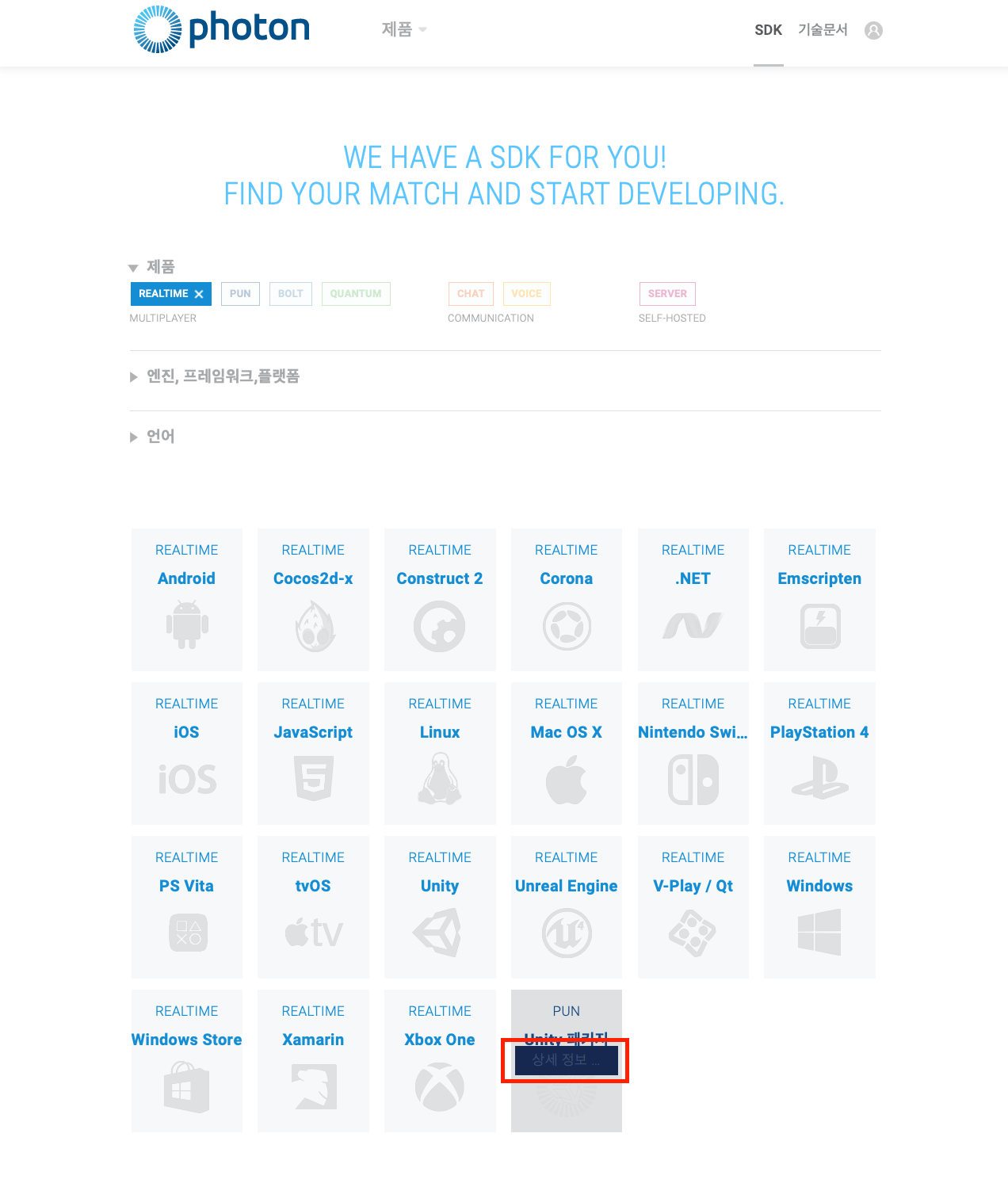
PUN 상세 화면이 나타나면, PUN FREE로 시작해 보세요 를 눌러 줍니다.
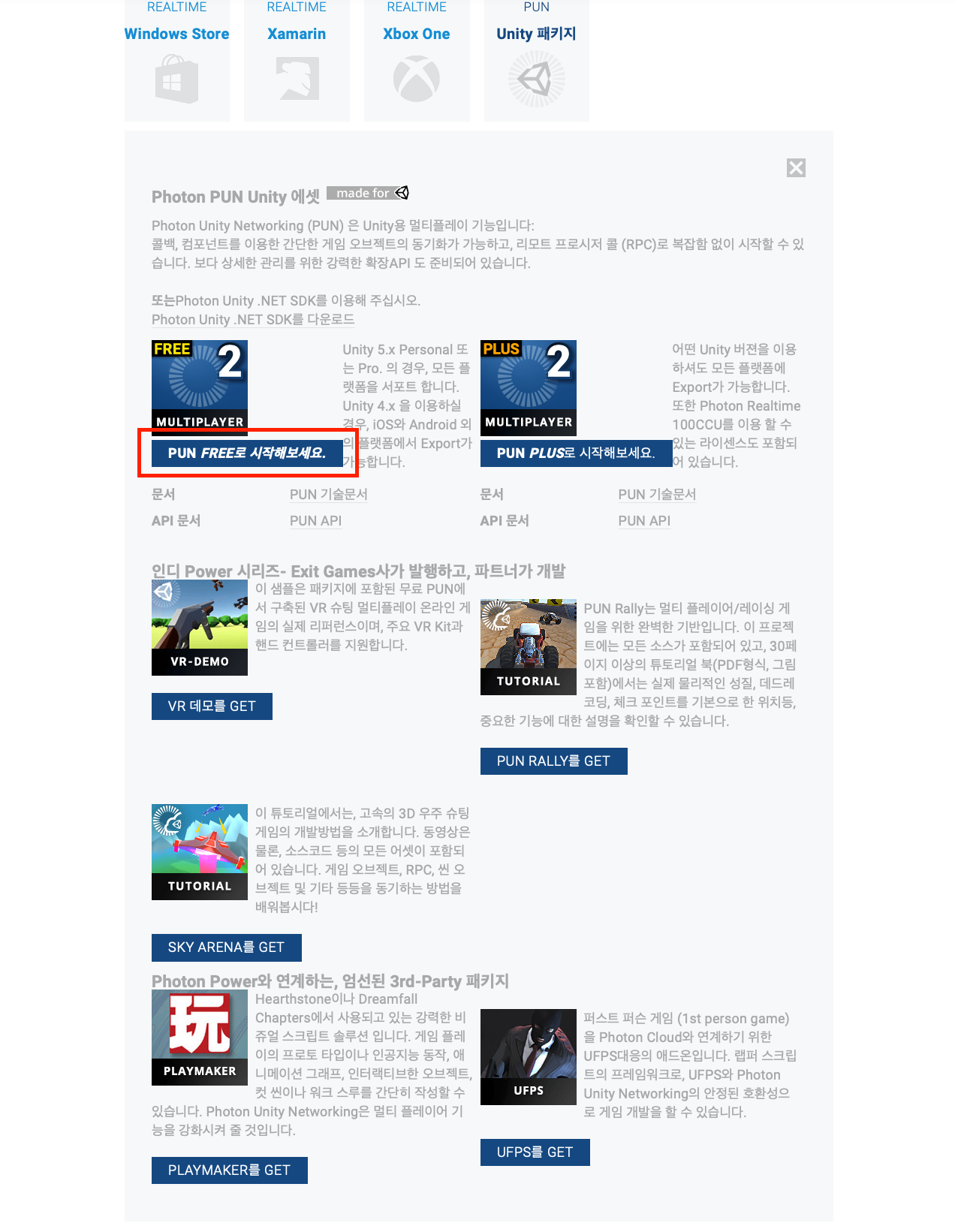
그럼 유니티 에셋 스토어로 연결이 될 텐데, add to My Assets를 눌러 줍니다.
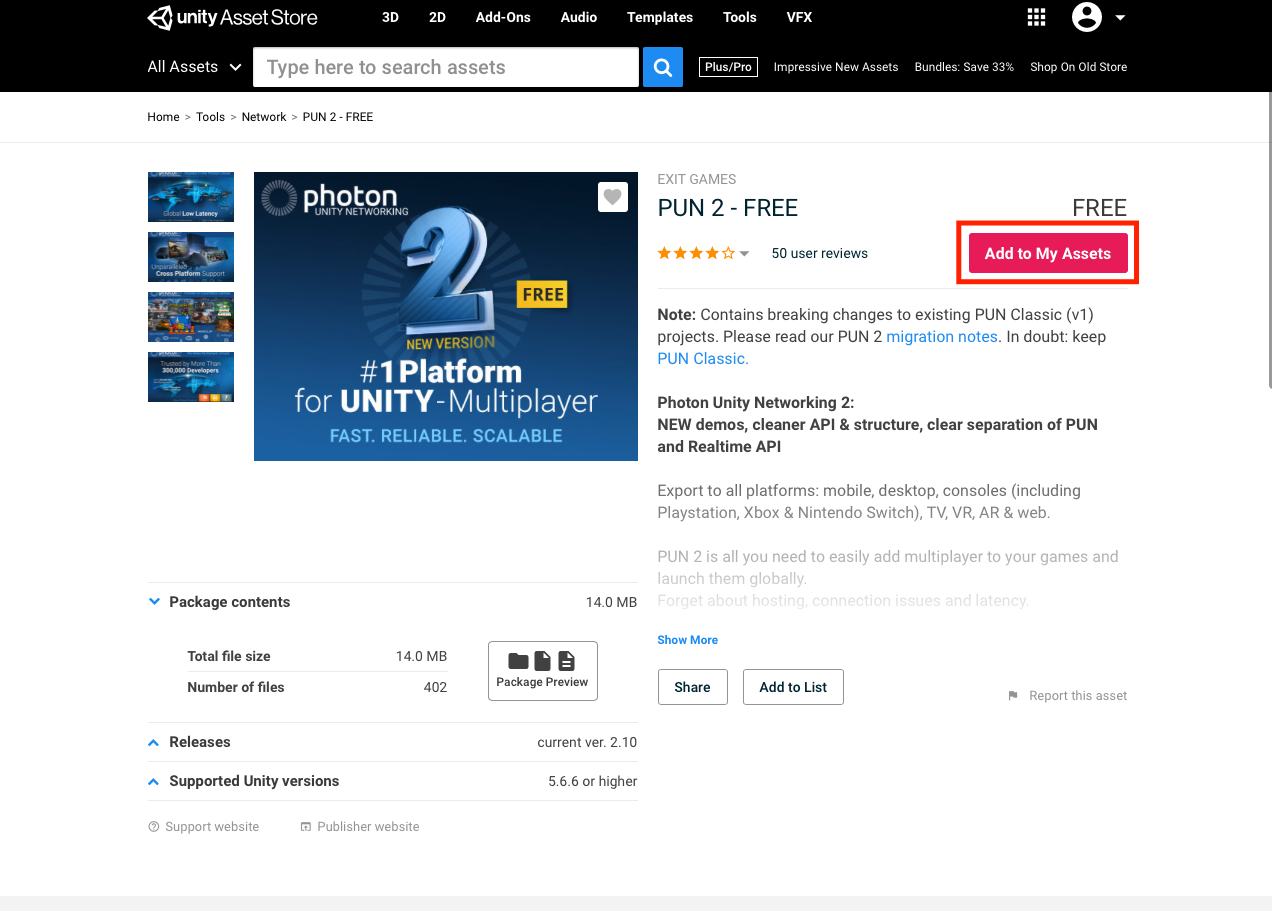
그럼 로그인 창이 뜨는 데 로그인 합니다.
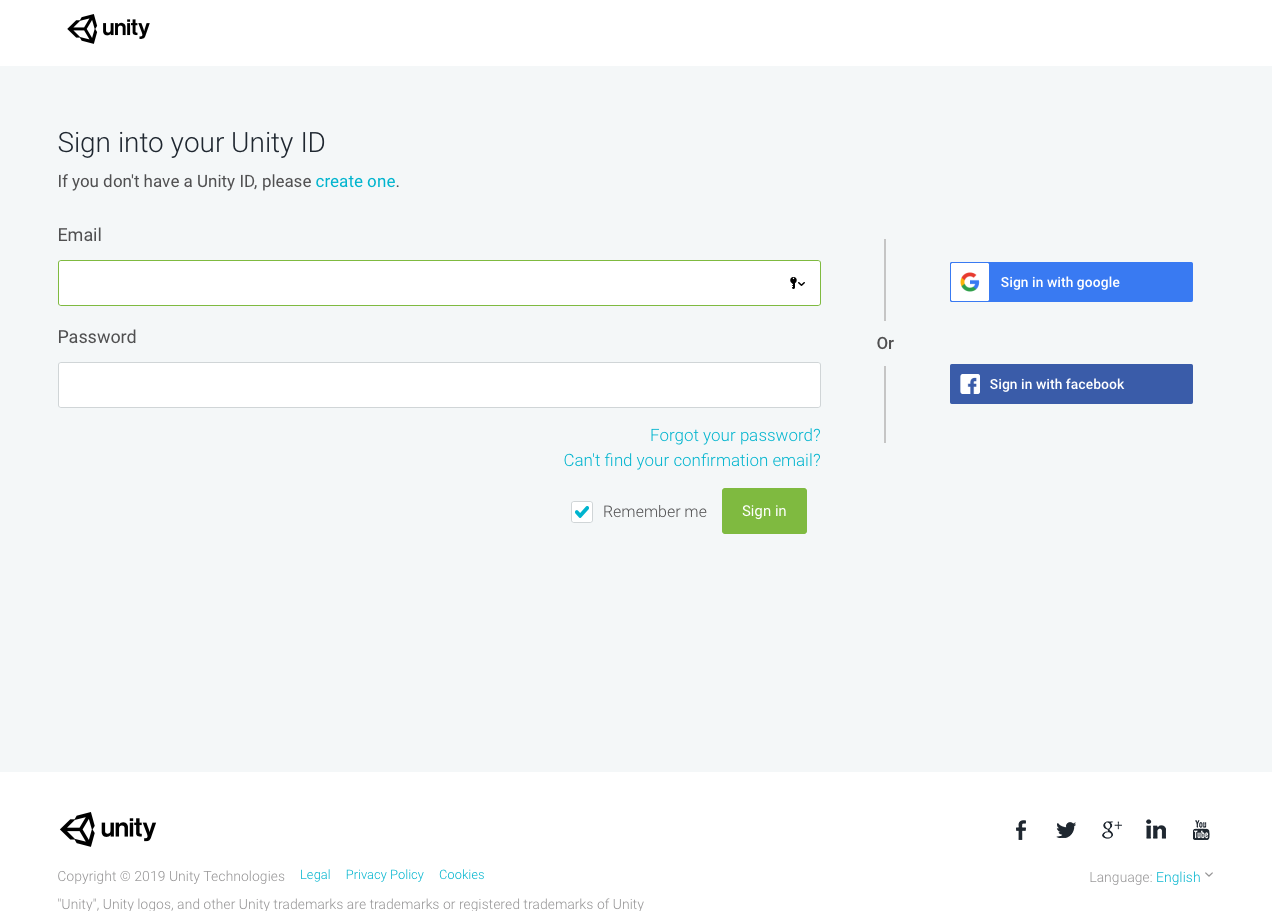
그럼 인증하라는 창이 나타나는 데, 언릉 메일을 확인해 코드를 입력해 주도록 합니다.
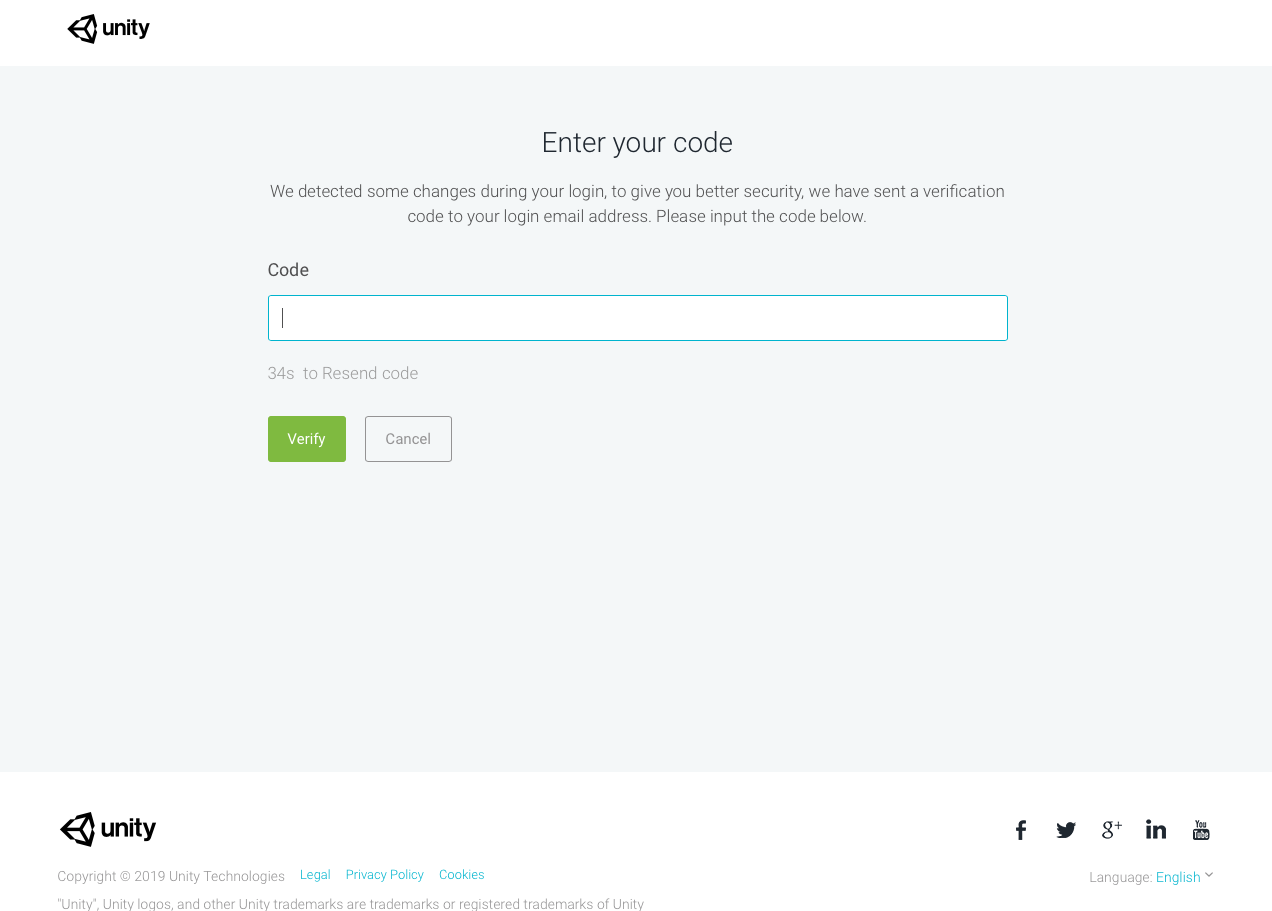
그리고 다시 add to My Assets 를 누르면, 추가가 됩니다.
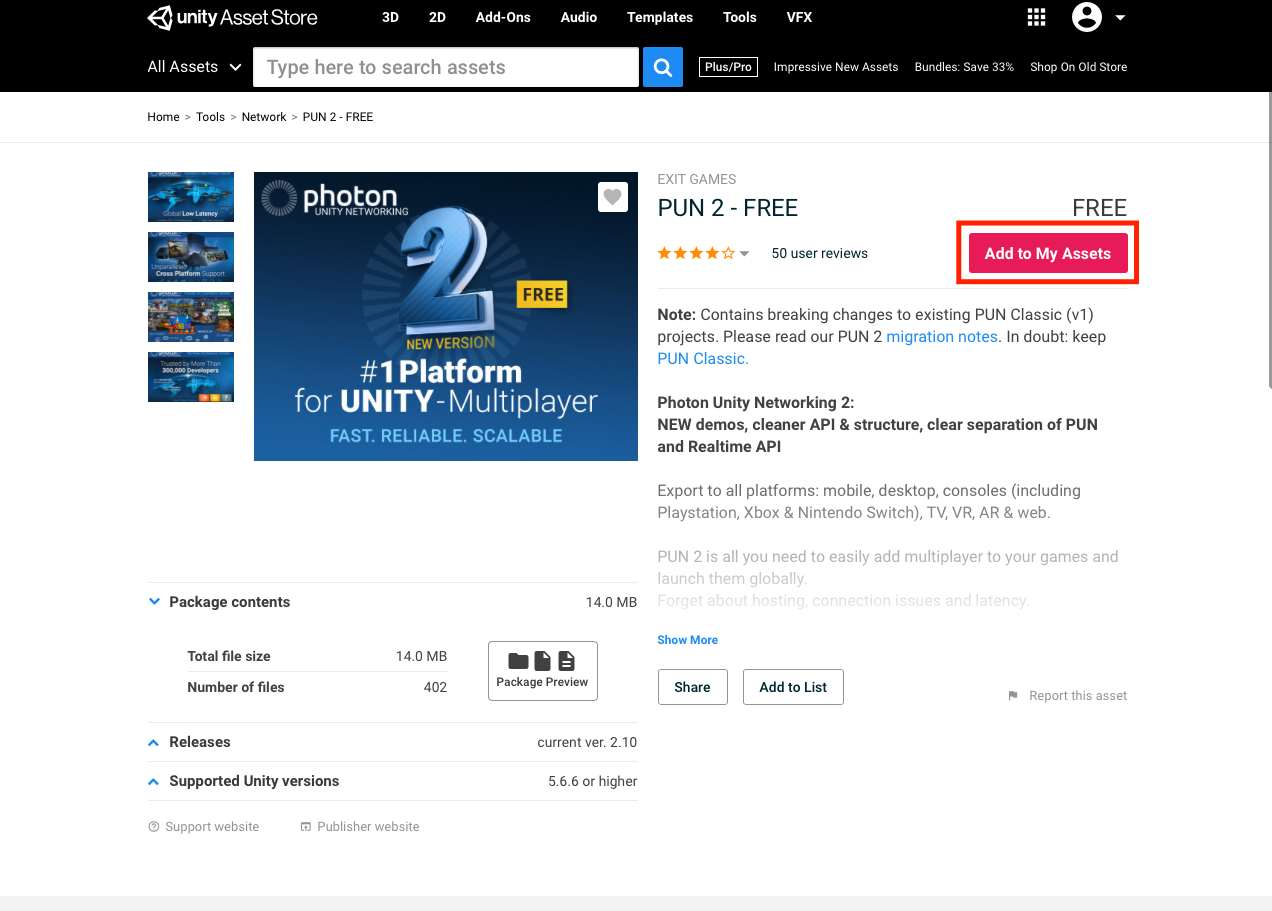
추가된 모습은 아래와 같습니다.
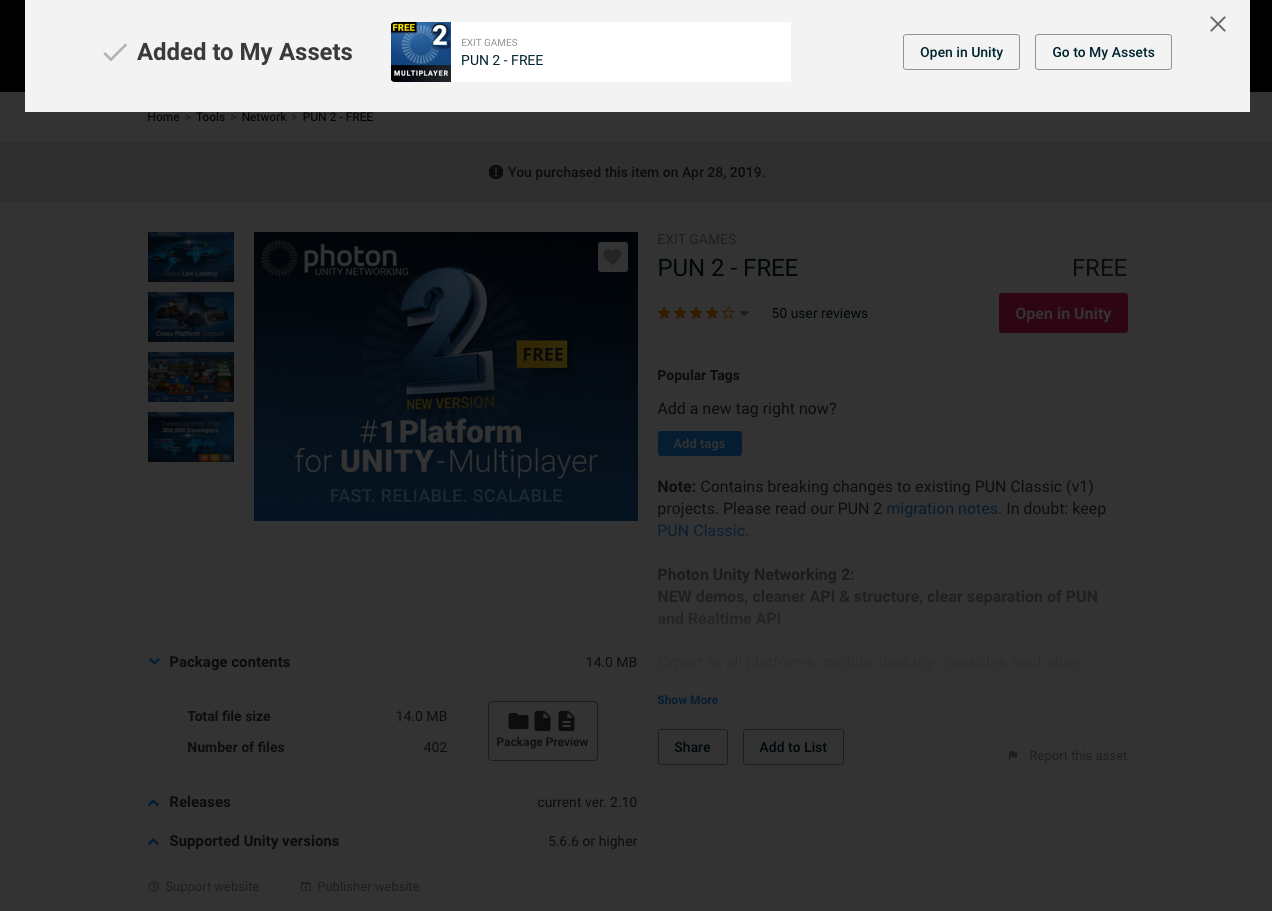
유니티 프로젝트를 하나 만들어 주세요. 그리고 에셋 스토어 창을 열어 줍니다.
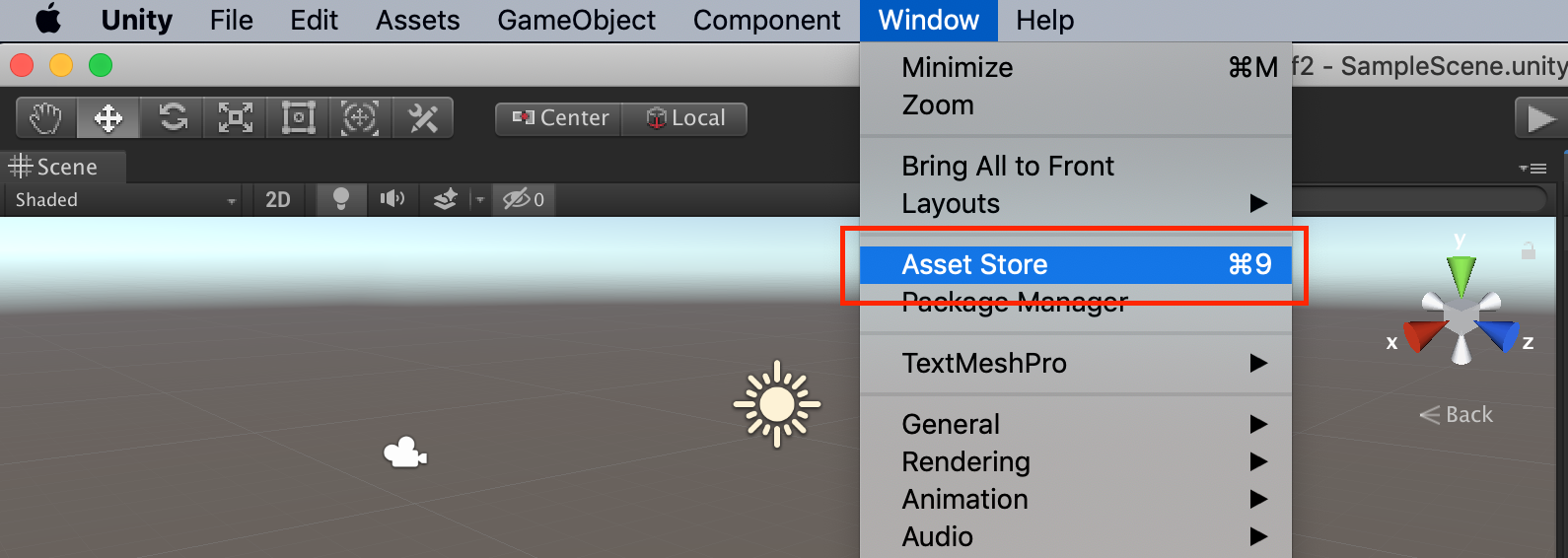
그리고 My Assets를 눌러 줍니다.
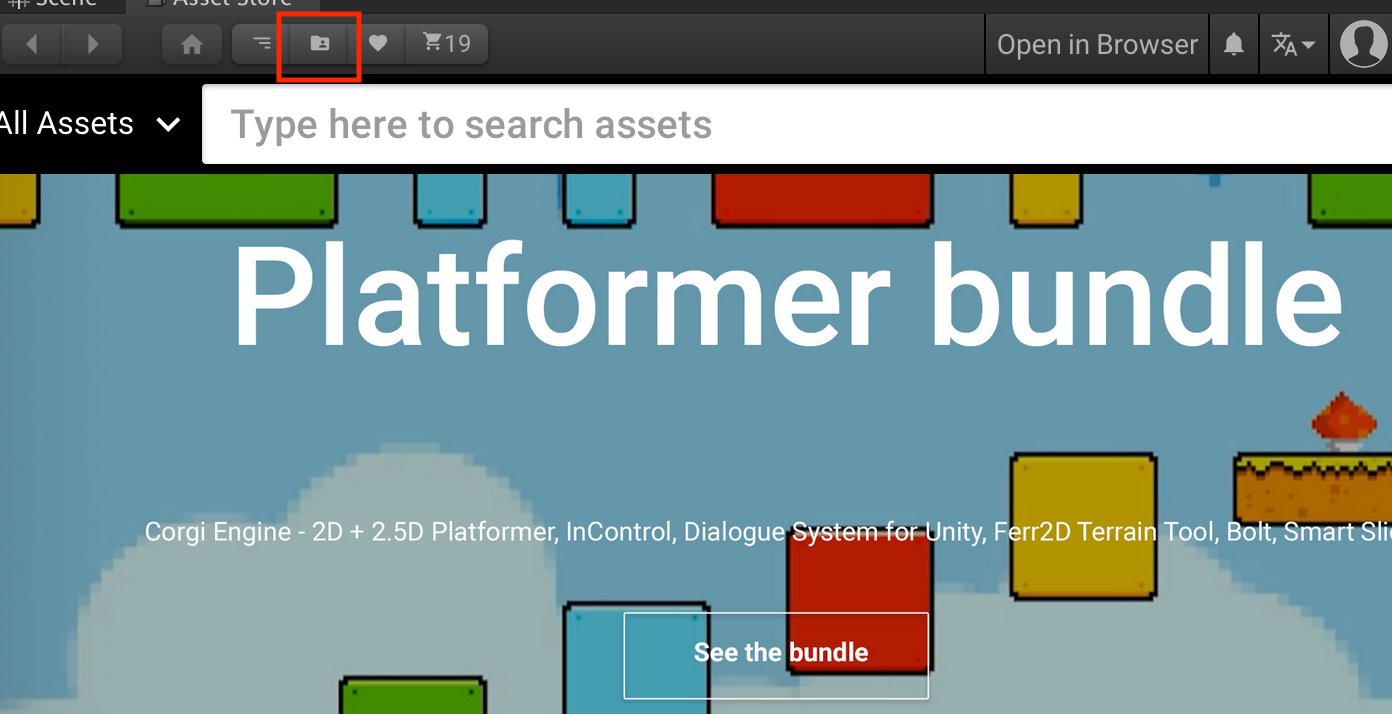
My Assets 페이지가 뜨면 PUN 2- FREE를 찾아 Download 를 눌러 주도록 합니다.
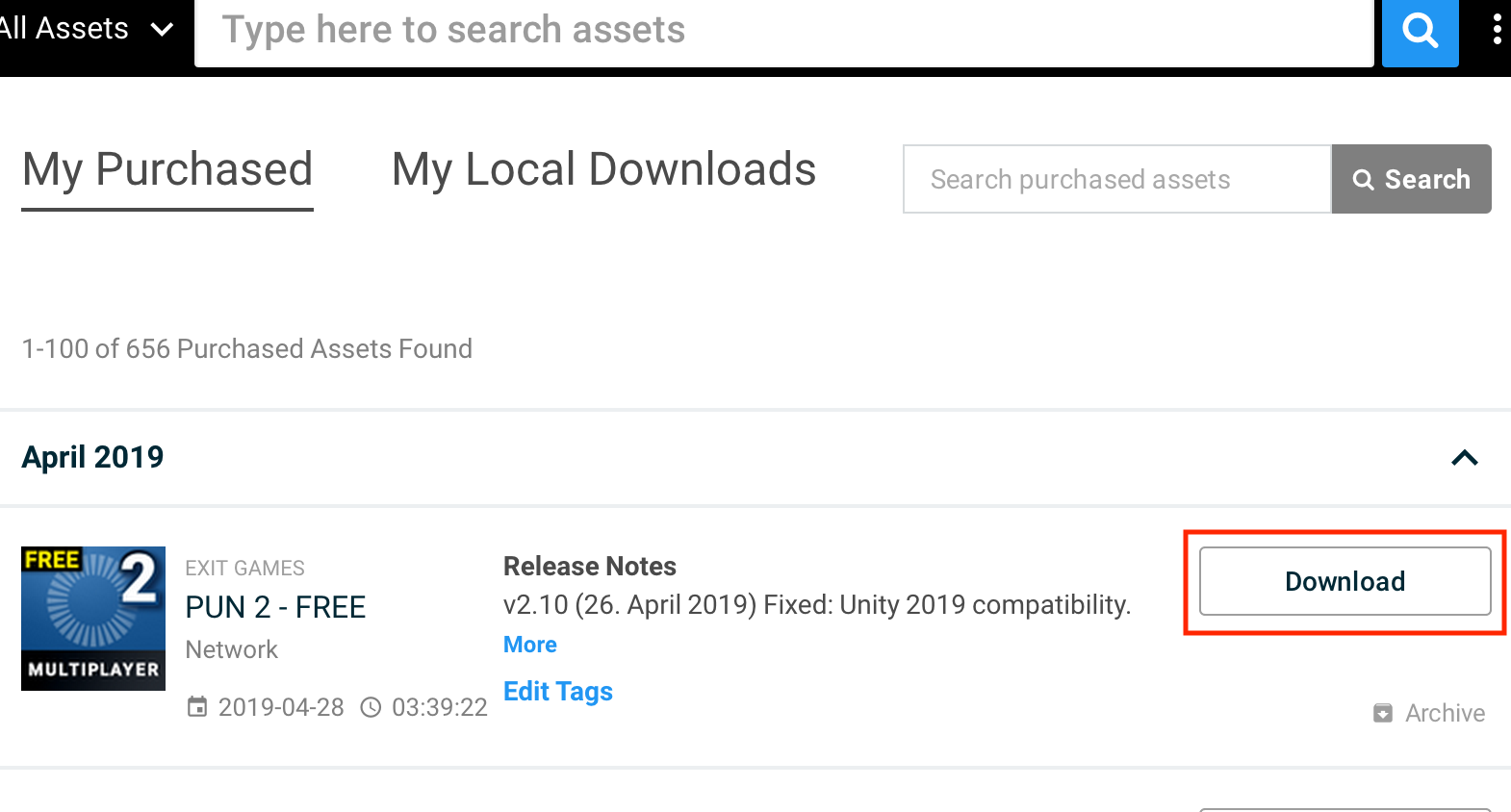
다운로드가 완료되면, Import를 눌러 유니티 프로젝트에 포함시켜 줍니다.
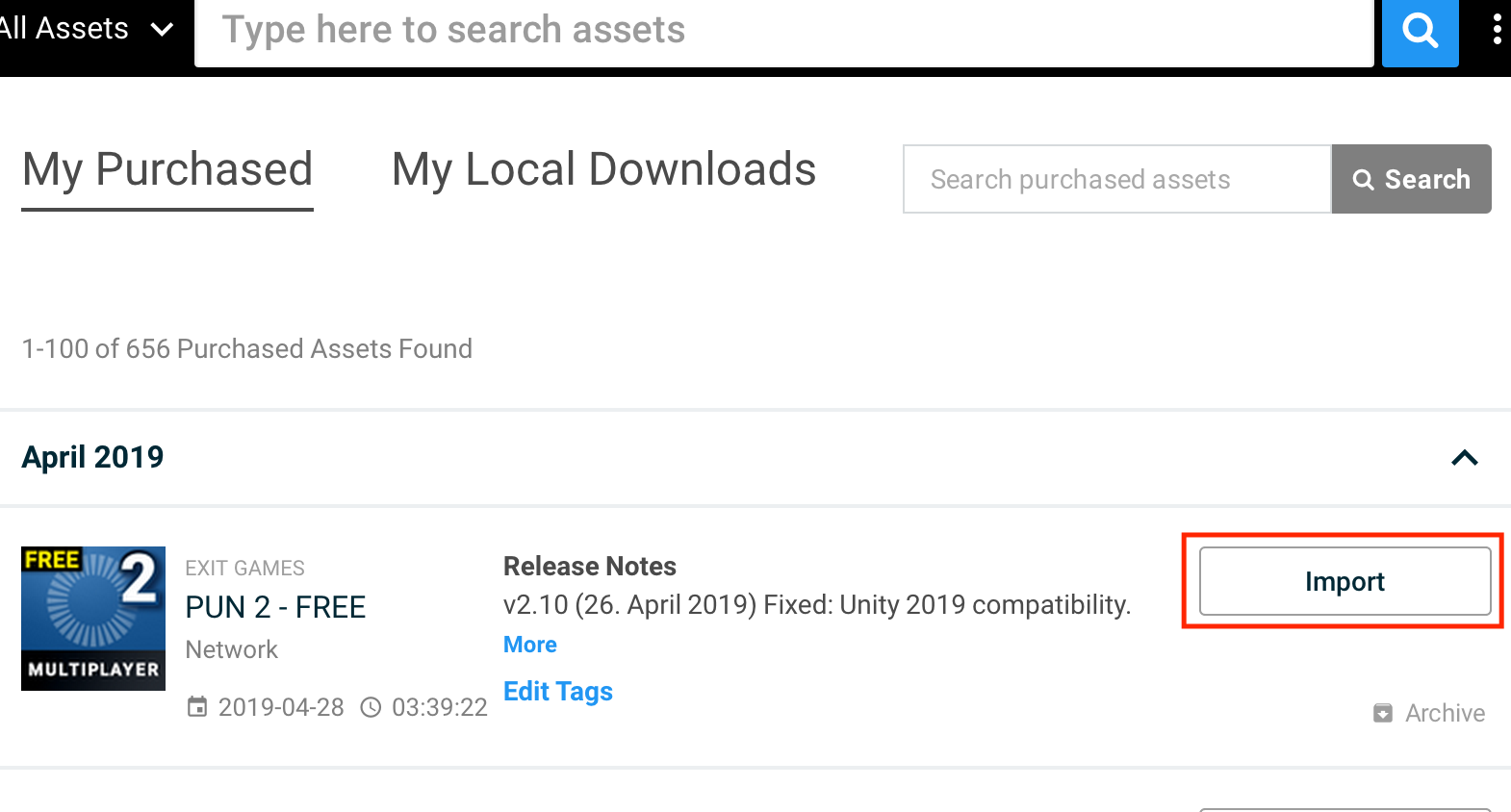
Import 창이 뜨면, Import 버튼을 눌러 주도록 합니다.
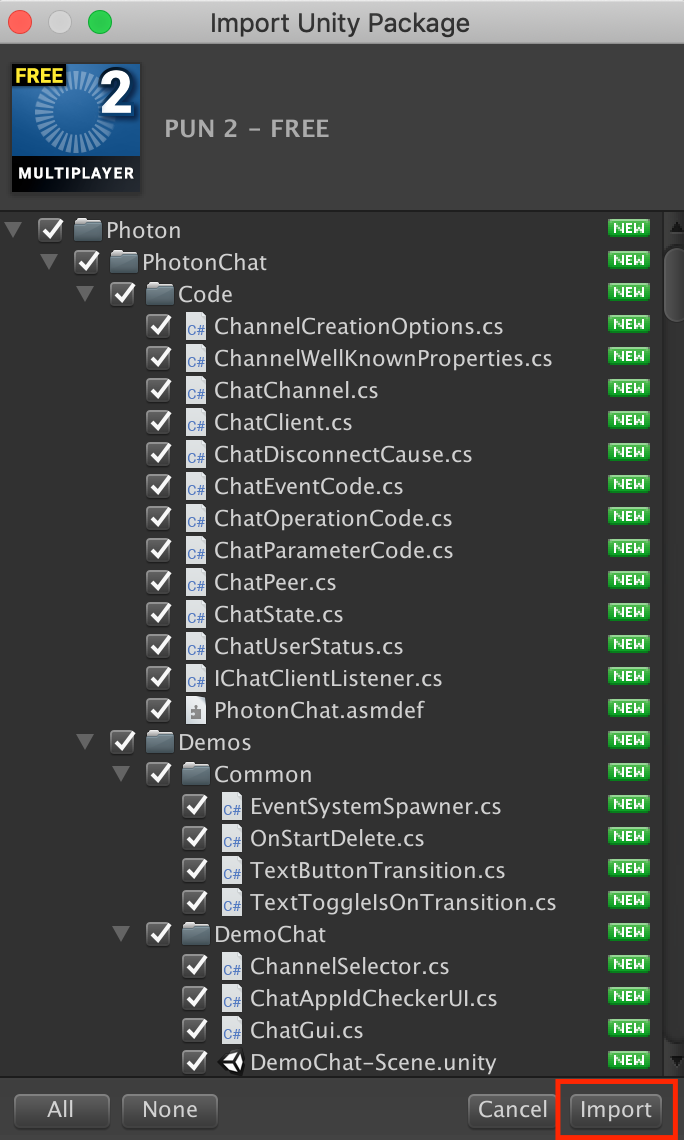
임포트가 완료되면, 포톤 어플리케이션 ID를 세팅하는 창이 뜹니다. 앞서 만들어 둔 Photon Realtime 어플리케이션에 설정된 appid를 입력하고, Setup Project를 눌러 주도록 합니다.
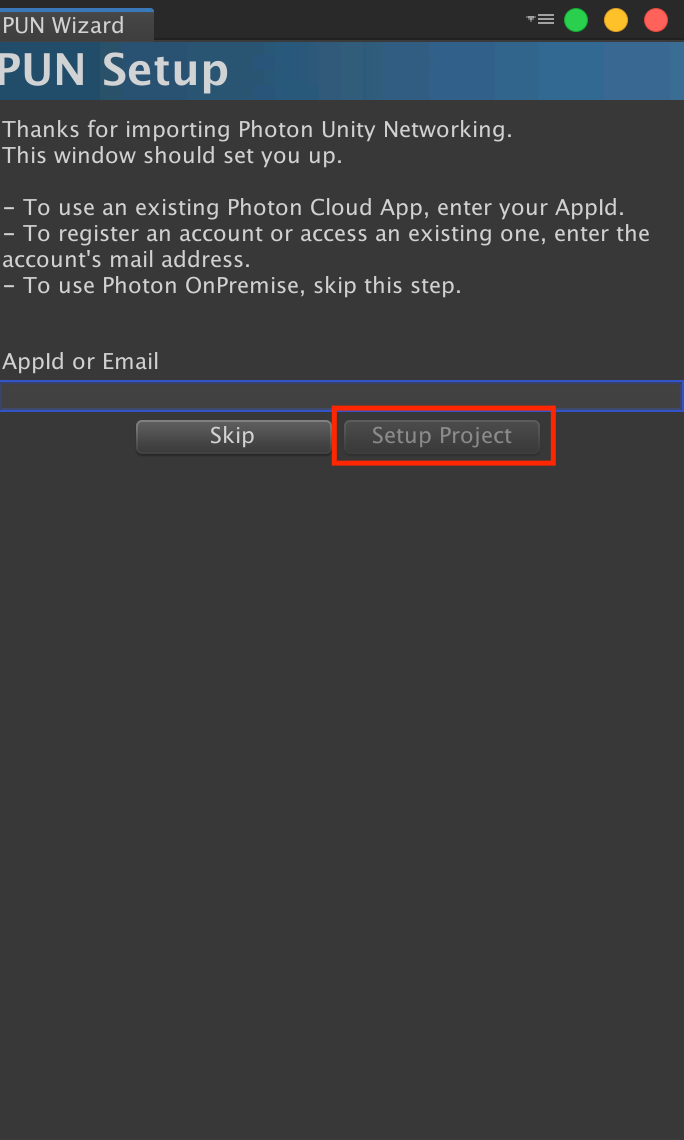
UNITY에 PUN 세팅을 마쳤습니다.